TIN TỨC LAPTOP
Cách đánh số trang trong Word 2010
Cách đánh số trang trong Word 2010 cực nhanh, cực đơn giản
>>> Xem thêm : hướng dẫn và lưu ý khi mua laptop củ tại tphcm
Đánh số lên các trang word là một thao tác cơ bản nhưng không phải ai cũng biết. Bài viết này sẽ giúp các bạn biết cách đánh số trang trong Word 2010 dễ dàng nhất.
KHI NÀO THÌ CẦN ĐÁNH SỐ TRANG?
Khi muốn in tài liệu, báo cáo, đề tài nghiên cứu, sách tham khảo… thì cần đánh số các trang để theo dõi các mục, các trang dễ dàng hơn.
ĐÁNH SỐ TRANG BẰNG CÁCH NÀO?
Khi dùng Word, bạn có thể đánh số trang theo trình tự đầu trang đến cuối trang. Thậm chí là chọn đánh số trang từ 1 trang bất kỳ nào đó trong văn bản. Dưới đây sẽ là cách để bạn đánh số trang tự động trên Word 2010.
Bước 1:
Mở văn bản muốn đánh dấu trên Word 2010 ra, click chuột vào tab Insert trên thanh Ribbon. Tiếp đến chuyển đến vùng thiết lập Header & Footer và tích chọn Page Number.
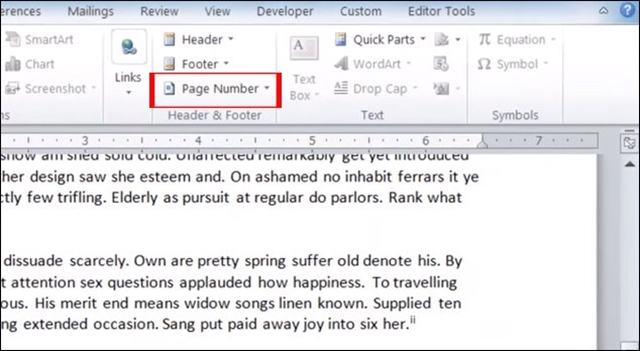
Bước 2:
Các tùy chọn sẽ hiện ra và bạn chỉ việc chọn theo ý muốn. Trong đó có một số gợi ý như Top of Page (chèn số trang trên đầu), Bottom of Page (chèn số trang ở dưới cùng).
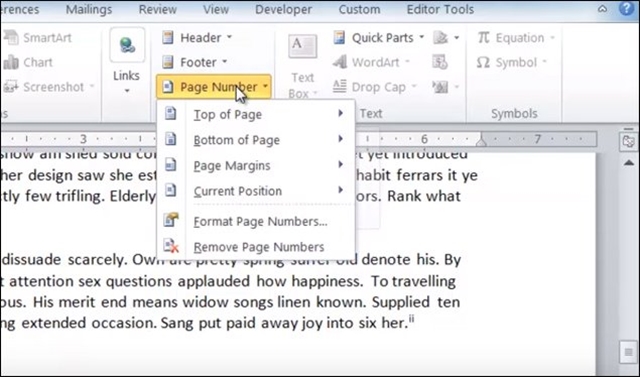
>>> Xem thêm : Vệ sinh cài đặt LAPTOP trọn gói chỉ 100k
Trong mỗi kiểu chèn còn được chọn vị trí hiện số. Chẳng hạn nếu chèn số thứ tự ở đầu trang, bạn có thể chọn vị trí đặt số là cạnh trái, cạnh phải hoặc chính giữa.
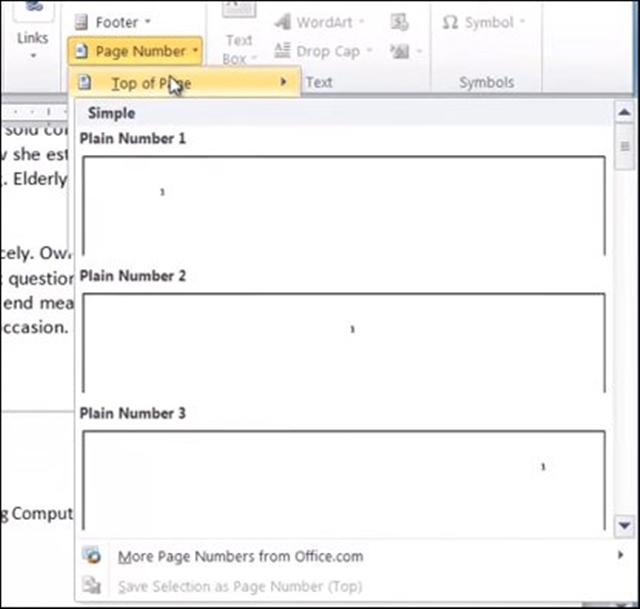
Bước 3:
Đánh chọn vào vị trí muốn đánh số thứ tự trang trên Word 2010. Số trang sẽ được tự động điền vào từng trang, đúng với vị trí mà bạn chọn.
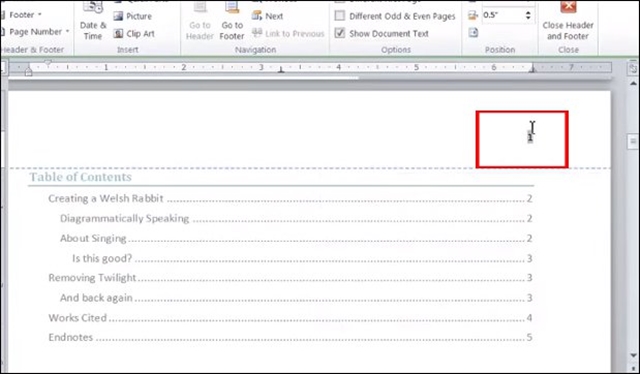
Bước 4:
Tìm mục Header & Footer rồi chọn Format Page Numbers…
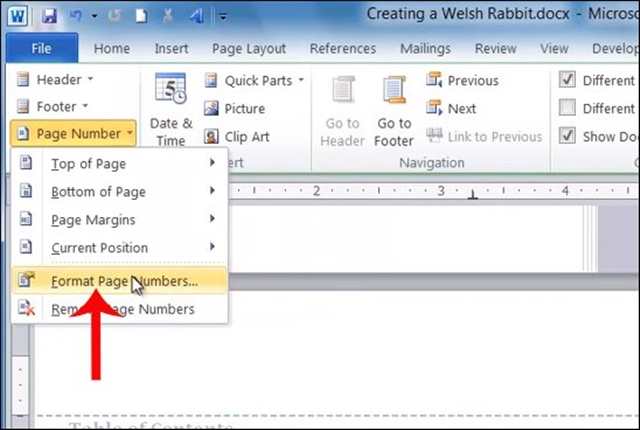
Bước 5:
Hộp thoại Page Number Format xuất hiện. Bạn sẽ có thêm một số lựa chọn để đánh số trang như kiểu đánh số (chữ, số, số la mã).
Phần Page Numbering tùy chọn Start at sẽ là số trang muốn bắt đầu cho văn bản hiện tại. Bạn có thể nhập số tùy theo sở thích. Trong đó, Include chapter number là đánh số trang đính kèm số chương. Continue from previous section là số trang tiếp nối với tài liệu trước đó. Cuối cùng, bạn ấn OK để lưu tất cả lại.
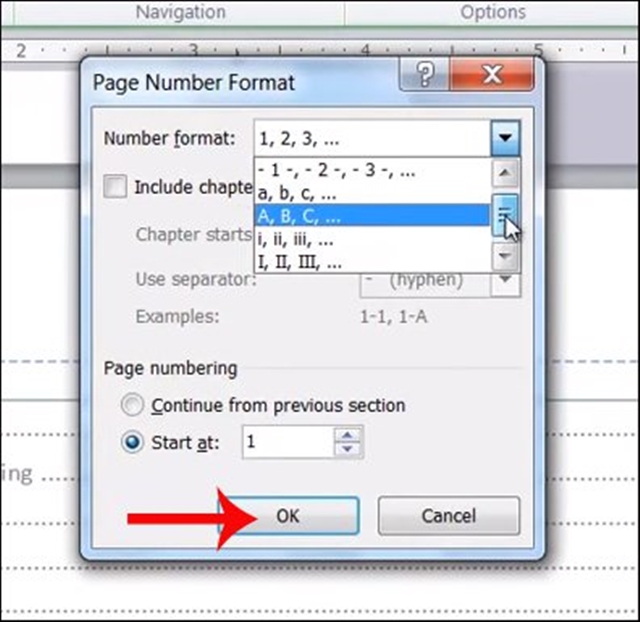
Bước 6:
Sauk hi đánh xong số thứ tự trang, bạn ấn vào Close Header and Footer để tắt Header haowjc Footer trong tài liệu.
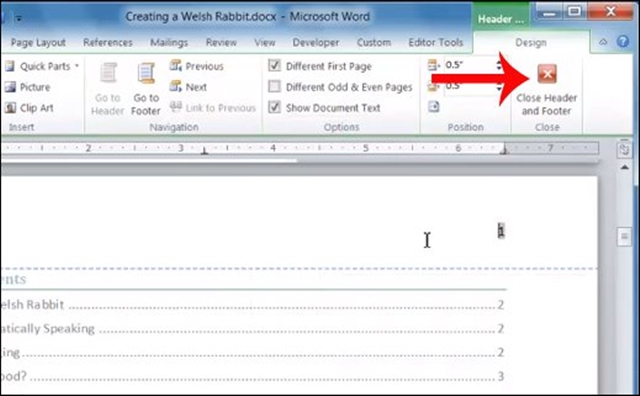
>>> Xem thêm : Kiểm tra độ chai của Pin Laptop không cần phần mềm
Bước 7:
Nếu muốn xóa số trang tự động đánh trên Word 2010, bạn có thể click vào Page Number rồi chọn Remove Page Numbers.

Trên thực tế, cách đánh số trang Word 2010 cũng tương tự như khi đánh số trang trên Word 2007. Số trangd dược điền tự động ở từng trang. Người dùng còn có thể lựa chọn thêm các tùy chọn khác như đánh số trang, kiểu số trang, đề mục thêm…
Chúc các bạn thành công!
>>> Xem thêm : Tham khảo thêm sản phẩm khác của LAPTOP8993
>>> Xem thêm : Địa điểm mua laptop củ uy tín tại tphcm
